L’iPhone ti dà problemi? Ci sono tante funzioni e soluzioni, sei sicuro di conoscerle tutte? Ecco 10 trucchi che Apple potrebbe averti nascosto finora.

L’iPhone ci permette di fare un sacco di cose, e man mano che esce un nuovo modello o un aggiornamento di iOS le funzioni si fanno più numerose e interessanti. Con iOS 11, ad esempio, potremo finalmente salvare le chat di iMessage su iCloud e usare Apple Pay per inviare denaro ai nostri amici iPhone-dotati.
Le nuove feature del sistema operativo aggiornato, unite al design rivoluzionario (a quanto si vocifera) dell’iPhone 8, dovrebbero portare la user experience degli utenti iOS a un livello superiore.
Smetteremo, per questo, di desiderare ulteriori funzioni o di cercare le soluzioni ai problemi e ai malfunzionamenti dell’iPhone? Non credo affatto.
Ricordiamoci che gli ingegneri e i designer di Cupertino sono chiamati a realizzare i migliori dispositivi user-friendly e ad anticipare le necessità degli utenti. Non sempre, però, sono i migliori nel pubblicizzare tutte le funzioni di cui sono dotati l’iPhone e gli altri prodotti Apple. Siamo sicuri di conoscere davvero il nostro iPhone, o c’è qualche trucco che ci è sfuggito? Scopriamo insieme 10 funzioni dell’iPhone per lo più sconosciute ma molto utili.
1) Timer per la musica
Se vuoi addormentarti con musica rilassante e piacevole come sottofondo ma non vuoi che la riproduzione prosegua dopo che ti sei addormentato puoi impostare un timer dall’Orologio. Basta impostare ore e minuti da Timer > Allo stop > Interrompi riproduzione.
2) Vibrazione personalizzata
Su iPhone e iPad si può scegliere una vibrazione diversa da quelle di default e creare vibrazioni personalizzate sia per le chiamate che per gli SMS. Basta andare su Contatti, selezionare il contatto della rubrica a cui assegnare la nuova vibrazione e premere Modifica. A questo punto andare su Vibrazione > Personalizzato > Crea nuova vibrazione > Tocca per creare un modello vibrazione.
Per saperne di più leggi la guida a come impostare la vibrazione personalizzata su iPhone
3) Notifiche luminose
Sei in un ristorante o in un posto affollato e aspetti una telefonata importante e hai paura di non sentire suoneria o vibrazione? Imposta una notifica luminosa con la luce led della fotocamera posteriore che si accenderà quando non appena riceverai la chiamata. Come fare? Da Impostazioni > Generali > Accessibilità.
4) Shakera per cancellare gli errori
Semplicemente scuotendo o “shakerando” l’iPhone è possibile riscrivere daccapo la parola in caso di errori di battitura in un testo su messaggi, chat, ecc...
5) Pulizia della RAM in 10 secondi
Cosa fare se l’iPhone rallenta o si blocca? Bastano due tasti e 10 secondi.
Premere a lungo il tasto di accensione così da far apparire la scritta “Scorri per spegnere”, rilasciarlo e poi premere il tasto Home serve a liberare la RAM in pochi secondi senza dover riavviare il telefono.
6) Svuotare la cache
Liberare la RAM non è bastato a far rimettere in moto il tuo iPhone? Rendiamolo più veloce svuotando la cache, ovvero la memoria usata dalle app per conservare i dati e velocizzare il caricamento delle informazioni. Da App Store pigia per 10 volte consecutive uno dei pulsanti che vedi nel menu collocato in basso (Primo piano, Categorie, Classifiche, Cerca e Aggiornamenti).
7) Orario di invio sui messaggi
Le conversazioni su iMessage non riportano, come Whatsapp o Messenger, l’orario di invio dei messaggi. In realtà non è proprio così: per far apparire l’orario sulle chat di iMessage basta switchare il dito da destra a sinistra e minuti e secondi saranno lì, accanto al messaggio inviato.

8) Assistenza wi-fi
Avere una connessione lenta è abbastanza frustrante, ma grazie all’Assitenza Wi-Fi attivata non avremo più di questi problemi. In genere è impostata di default, ma in caso contrario controlla da Impostazioni > Cellulare che ci sia il bottone verde alla voce Assistenza Wi-Fi. Questa funzione fa in modo che, in caso di scarso segnale Wi-Fi, l’iPhone passi in automatico a connessione LTE. Non preoccuparti per il consumo di dati mobile: Assistenza Wi-Fi non attiverà il download in background o l’avvio di terze app.
9) Reset iPhone
L’iPhone si è impallato e non risponde ai comandi? Il metodo infallibile per far ripartire un iPhone, un iPad o un iPod bloccato è il seguente: premi contemporaneamente e a lungo contando esattamente 10 secondi il tasto di accensione e il testo Home fino a che non apparirà la mela sullo schermo. A questo punto l’iPhone si riaccenderà e dovrebbe funzionare.
10) Utilizzo Night Shift e Risparmio energetico contemporaneamente
Apple ha recentemente introdotto la modalità schermo Night Shift per non far affaticare gli occhi al buio, ma la funzione non può essere attivata allo stesso tempo di Risparmio batteria. La soluzione, tuttavia, c’è e richiede Siri. Attiva la modalità di risparmio energetico da Impostazioni > Batteria, quindi avvia Siri e chiedile di impostare Night Shift. Siri ti avvertirà di dover disattivare il risparmio energetico per accendere Night Shift, ma dille di andare avanti comunque. Prima della conferma di Siri, premi il pulsante di blocco. A questo punto dovresti sentire un bip di conferma e, quando sblocchi il telefono, Night Shift e Risparmio batteria dovrebbero essere attivi contemporaneamente.
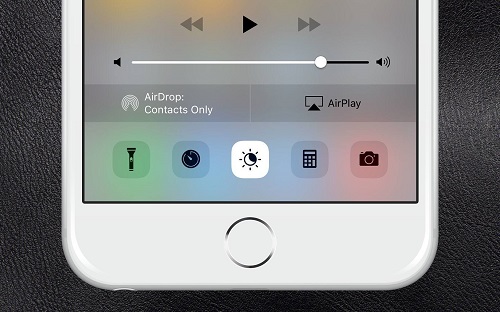
© RIPRODUZIONE RISERVATA





